
Sjøbliss
Da har jeg endelig kommet meg opp og gå igjen på Hassio. Var egentlig ganske rett frem å sette opp. Først så får man ta i et endurance SD kort
- https://www.prisjakt.no/product.php?p=5065132
- https://www.prisjakt.no/product.php?p=4792301
Så installerer man ihht til din fyssiske plattform (Raspberry eller andre) ihht guiden her:
https://www.home-assistant.io/hassio/installation/
Jeg lastet ned for Raspberry Pi 3b+ 32bit og brente den ut på SD kortet med balenaetcher. Satte opp Wifi og bootet opp. Den lastet så inn Hassio og gav meg et blankt oppsett. Så følger følgende oppskrift:
- sett fast ip til hassio (i DHCP på routeren eller manuelt i config på SD kortet).
- Sett opp bruker
- Gå til hass.io og legg til følgende utvidelser fra add-on store:
- Configurator (for å gjøre endringer i config filer)
- Node-Red (seriell informasjon fra Victron batterimåler og MPPT)
- DuckDNS (for public ip dynamisk DNS og eventuelt ssl sertifikat)
- SSH server (kjekt å ha for konsoll tilgang)
- Mosquitto (for mqtt fra Node-Red)
- Letsencrypt* (denne trengs ikke for DuckDNS gjør det, men jeg har eget domene så da bruker jeg den)
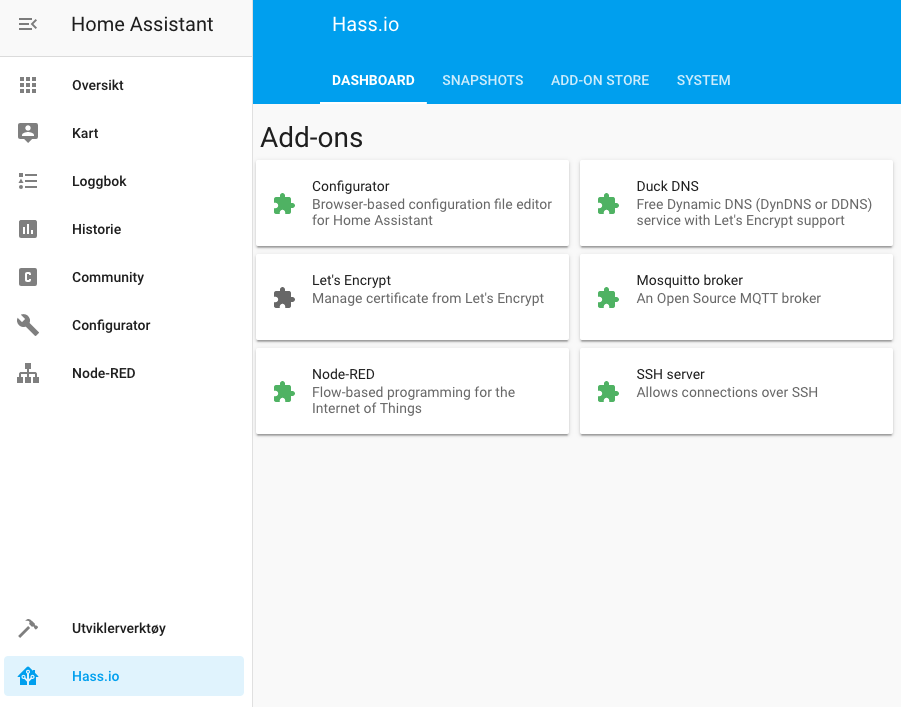
SSL og Dynamisk DNS
Etter dette må ting settes opp. SSH og konfigurator er ganske greit å sette opp. DuckDNS krever at du registrerer deg på https://www.duckdns.org/ (logg inn med Google, facebook , github eller twitter). Etter du er logget inn får du en token som du bruker for å registrere et sub-domain. Etterpå kan du bruke det hostnavnet for å nå båten (https://minbaat.duckdns.org f.eks.). Vil du ikke at DuckDNS skal lage SSL sertifikat så velger du "false" på accept_terms i configen og så skaffer du det med Letsencrypt isteden. Husk at du må åpne port 443 og 80 fra routeren din og tilbake til Hassio.local IP.
Når alt er satt opp rett må du endre litt i /config/configuration.yaml med "Configurator". Legg til følgende:
Sitathttp:
base_url: minbaat.duckdns.org
ssl_certificate: /ssl/fullchain.pem
ssl_key: /ssl/privkey.pem
(dette skal stå rett under default_config:)
Start så på nytt. Jeg pleier å klikke på Konfigurasjon -> Server Kontroll og trykke på "Sjekk konfigurasjonen" før jeg starter nytt. Har du ikke denne knappen så klikk på brukeren din (nederst til venstre) og slå på Advance Mode.
MQTT
Når du har fått opp SSL og brukernavn kan du sette opp MQTT. Først lager du en bruker under Konfigurasjon som kaller f.eks. mqtt med et passord du velger. (Konfigurasjon -> Brukere -> +). Du startet Mosquitto uten noen konfig. Du bruker så den brukeren du lagde i hassio for å autentisere mot MQTT etterpå. Når du har gjort dette legger du til integrasjonen MQTT fra Konfigurasjon -> Integrasjoner. Bare legg til og husk å velg "autodiscover". Jeg sleit litt med denne integrasjonen så endte med å slette den og legge den til manuelt in configuration.yaml som følger:
Sitat
mqtt:
broker: 192.168.x.x (erstatt med lokal ip, ikke localhost)
port: 1883
username: mqtt-username
password: mypwssd
discovery: truediscovery_prefix: homeassistant
Node-RED
Node-Red starter med ferdig HASS integrasjoner. Kjempebra! Jeg la til workflows x3:
- En for å hente data fra MPPT
- En for å hente data fra Victron Batterimonitor
- En for automatisering av batteriladingen
For å styre automatikken i Node-Red har jeg laget to enheter i HA. Disse legges til under "Configurator" og i filen /config/configuration.yaml:
Sitat
input_boolean:
charge_automation:
name: Skru på ladeautomatikk
initial: on
icon: mdi:batteryinput_number:
ladeprosent:
name: Lad til
initial: 80
min: 0
max: 100
step: 1
Den øverste sjekkes i Node-Red for å se om automatikken skal stå på eller ikke, og den neste er en slider som angir hvor mye batteriene skal lades.
Hele configen her: https://pastebin.com/suHdYYkS
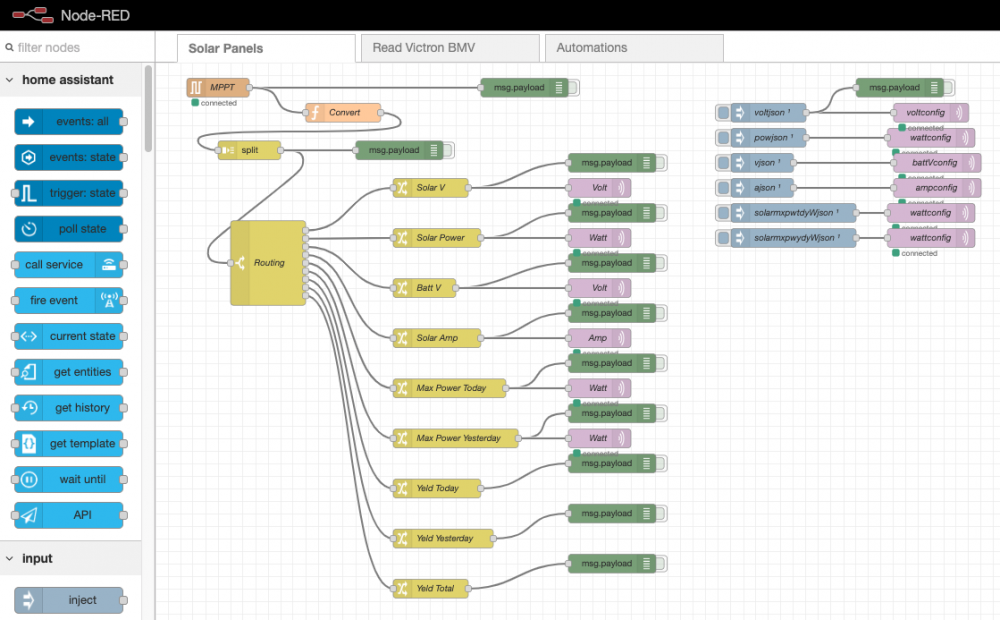
Når du laster inn denne må du endre passord på MQTT før den virker. Passordet satte du i steget over. De gråblå flowene kan du trykke på for å starte config manuelt men den skal fyre automatisk ved hver reboot.
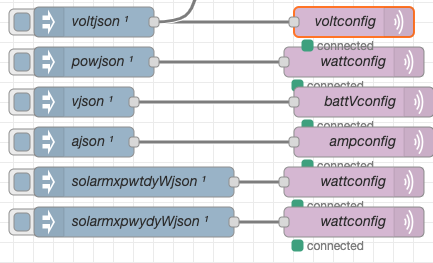
Får du slike grønne lys så har du kontakt. Husk å trykk deploy hver gang du endre noe.
På input noden for MPPT og Batterimonitor må du sjekke seriell devicen. Mine heter:
MPPT: /dev/serial/by-id/usb-VictronEnergy_BV_VE_Direct_cable_VE3B3Q0X-if00-port0
Batterimontor: /dev/serial/by-id/usb-VictronEnergy_BV_VE_Direct_cable_VE26ZM61-if00-port0
Du vil ha andre navn. For å finne disse ville jeg gått på SSH og sjekket manuelt.
Får du til dette steget her vil du plutselig få opp enheter på fremsiden i home assistant slik som dette:
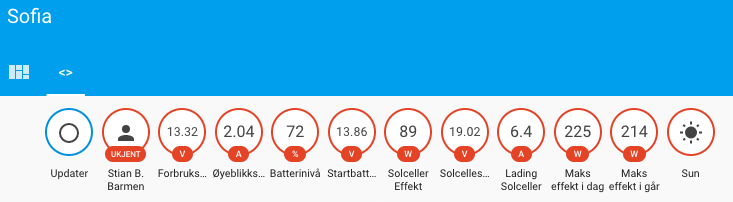
Da er vi kommet veldig langt.
ZigBee
Gå inn på Integrasjoner igjen og legg til ZHA for å sette opp ZigBee. Igjen må du vite USB / Seriell informasjonen til din enhet. Alternativt kan du bruke Deconz her. Det må bli opptil deg :) Jeg la til mine plugger for lader, varmtvannsbereder og avfukter. Du legger til enheter under Konfigurasjon -> ZHA og Add Devices. Sjekk med din enhet hvordan du setter den i parringsmodus.
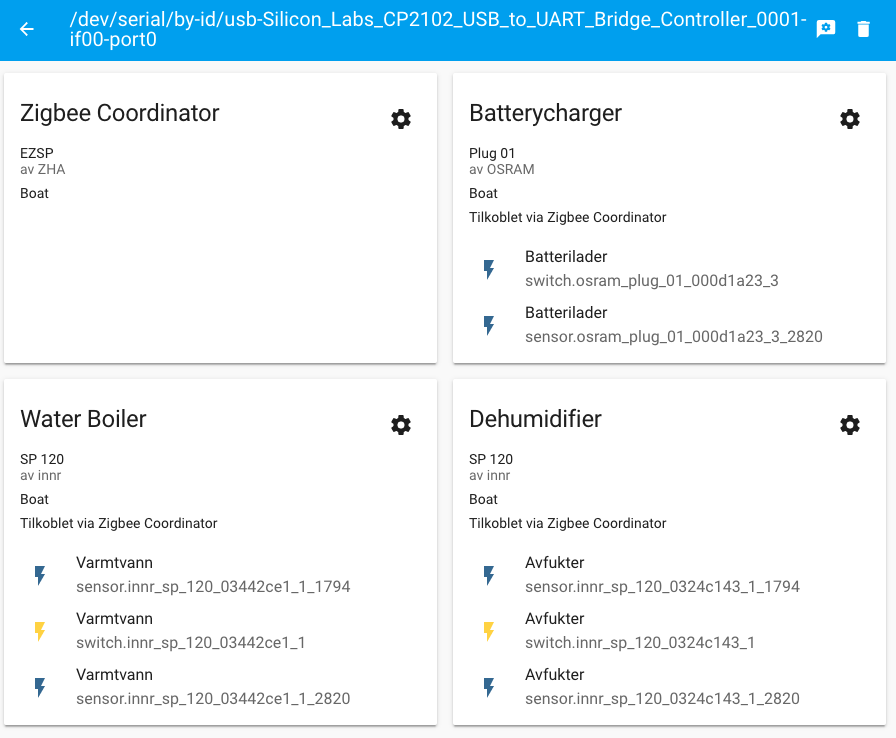
For å gjøre det litt lettere har jeg gitt de navn. Klikker på tannhjulet på hver enkelt komponent så får de navn.
Da har jeg fått til mye. Fremsiden min så slik ut etter jeg var ferdig med dette:
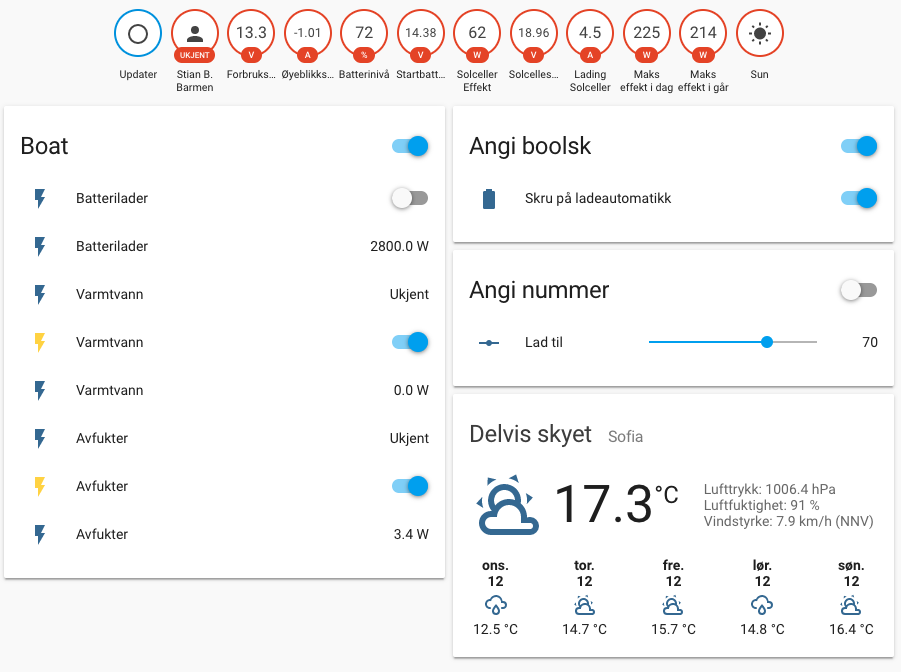
Siden "automatikk" knappen ikke virker som button-card måtte jeg legge til 'custom:button-card'. Dette er litt fiklete men når det fungerer er det helt knall. Installer HACS ihht guiden her: https://community.home-assistant.io/t/custom-component-hacs/121727. Når den er på plass får du en knapp i venstremenyen som heter "Community". Der inne velger du å installere "Button Card". Når den er installert går du videre.
Så da var det bare å rydde opp med litt lovelace. Nå bruker jeg ikke lenger ui-lovelace.yaml men heller editoren fra grensenittet. Klikk på hamburgermenyen helt øverst til høyre og velg konfigurer grensenitt, om nødvendig velger du også en gang til samme meny og "Tekstbasert konfigurasjonsredigering". Her er min konfig: https://pastebin.com/1HEAqhQ6
Se spesielt denne delen som må til for at automatikk knappen skal virke. HACS må installeres (se over):
Sitat
resources:
- url: /community_plugin/button-card/button-card.js
type: module
Og da ser plutselig dashboardet ut som følger:
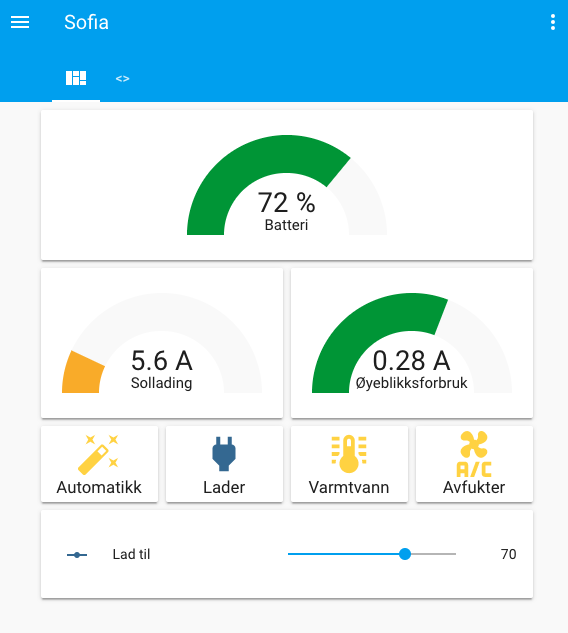
Så langt er jeg kommet. Nå skal jeg sette opp automatisk backup av Hassio til Google Driven min og legge til noen få sensorer til. Jeg har fortsatt en plan om å gå over til Victron sin løsning for batterimonitor men dette måtte jeg sette opp i en fei da jeg mistet det gamle SD kortet.

